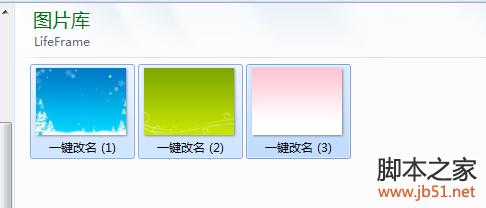现在大家外出旅游数码相机一定是不可缺少的随身装备之一,旅游回来之后把照片导出来可能就会发现非常震撼了,拍了几百张甚至上千张的照片这个时候想要很好地管理,那手边一款强大的照片浏览管理工具就非常需要了。然而有很多用户并不了解什么软件才能够管理好自己的所有这些照片,比如想要把这些照片都重命名,又要省力又要省时应该用什么软件好?其实类似这样的小功能用你的Windows7电脑就轻松解决问题了。 Windows 7系统支持强大的多媒体功能,对于照片的浏览、管理、处理等功能都远比之前的WinXP和Vista系统更强大,也许你使用Windows7系统很久了还没有发现它对照片管理的方便之处,比如上文刚刚提到的对大量照片的重命名操作,请你仔细看Windows7中小编是如何处理的。 一般来说,我们从数码相机中导出的照片都是以日期和时间来自动命名的,因此管理照片的时候有时候不大方便,但如果我们把照片名改成此次旅游的目的地,比如海南岛之行001、海南岛之行002...这样就能很容易管理了。如此重命名在Windows 7系统中很容易就可以批量完成。首先把所有的照片文件选中,一般用快捷键“Ctrl+A”就能实现,然后选中后按“F2”或者在选中的文件上点击鼠标右键选“重命名”即可,此时把想要修改的名字输入比如“海南岛之行”,敲下回车键,接下来所有文件名都将自动完成修改,并且末尾以数字的形式进行排序区分。 以上介绍的这个小功能虽然微不足道,但Windows 7系统就是通过这样一个个细小的改变来优化用户体验,使用Windows7电脑的朋友以后管理照片时可不要忘了有这么一招。
Windows7,照片,名字
免责声明:本站文章均来自网站采集或用户投稿,网站不提供任何软件下载或自行开发的软件! 如有用户或公司发现本站内容信息存在侵权行为,请邮件告知! 858582#qq.com
P70系列延期,华为新旗舰将在下月发布
3月20日消息,近期博主@数码闲聊站 透露,原定三月份发布的华为新旗舰P70系列延期发布,预计4月份上市。
而博主@定焦数码 爆料,华为的P70系列在定位上已经超过了Mate60,成为了重要的旗舰系列之一。它肩负着重返影像领域顶尖的使命。那么这次P70会带来哪些令人惊艳的创新呢?
根据目前爆料的消息来看,华为P70系列将推出三个版本,其中P70和P70 Pro采用了三角形的摄像头模组设计,而P70 Art则采用了与上一代P60 Art相似的不规则形状设计。这样的外观是否好看见仁见智,但辨识度绝对拉满。